Git의 흐름도

기존 로컬폴더에서 소스를 Git 저장소에 올리는 방법
1. 올리고자 하는 폴더에서 마우스 우클릭 후 Git Bash Here 클릭한다.
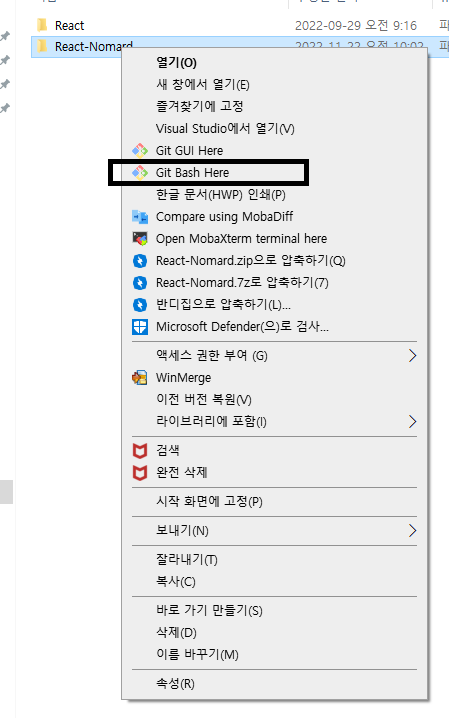
2. 현재 폴더를 로컬 저장소로 지정한다
git init해당 문구를 입력하면 폴더에 .git폴더가 생성된다.
.git 폴더의 역할은 각각의 파일들이 어떤 상태인지를 여러가지로 분류하여 관리한다.
3. 로컬 저장소의 현재 상태를 확인한다.
git status
빨간 글씨체로 보여지는 파일목록은 추적되지 않은 파일들(Untracked files)이다.
추적되지 않는 파일이란, 준비 영역이나 로컬 저장소에 한번이라도 add되거나 commit되지 않은 파일을 말한다.
반대로 Tracked files)은 최소한 한번은 gitt add 명령을 통해 준비영역에 포함되거나 commit을 통해 로컬 저장소에 저장된 파일이다.
4. 작업 공간의 파일들을 준비 영역에 추가한다
git add . //현재 디렉토리의 모든 변경내용을 스테이징 영역으로 넘김
git add "파일경로" //특정파일만git add . 입력 후 만약 에러(warning: LF will be replaced by CRLF in .project.)가 발생한다면 그것은 문서의 개행 문자를 처리하는 OS 차이 때문에 발생하는 것이다.(참고 : 유닉스에서는 한 줄의 끝이 LF(Line Feed)로 이루어지는 반면, 윈도우에서는 줄 하나가 CR(Carriage Return)와 LF(Line Feed)인 CRLF로 이루어진다)
명령어 git config core.autocrlf true 를 입력 후 다시 add 하자.
5. 로컬 저장소에 최종 저장하는 단계이다.
git commit -m "메세지"
6. 로컬 저장소와 원격 저장소를 연결시킨다.
git remote add origin "Git Repository 주소"* Origin은 별칭이다, 아무 별칭을 사용해도 무방
Git Repository 주소는 본인 Git 계정 접속 후 Repository 에서 Code를 클릭하면 가져올 수 있다.

7. 별칭 내역을 확인한다
git remote -v
8. 원격 저장소의 데이터를 동기화한다
git pull origin 브랜치명 --allow-unrelated-histories브랜치명에는 따로 생성한 브랜치명이 없다면 master를 입력하면 된다. (Git은 기본적으로 master 브랜치가 생성된다)
8-1 브랜치 조회
git branch -a
9. 로컬 저장소의 파일들을 원격 저장소로 Push한다
git push origin master
'기록' 카테고리의 다른 글
| brew node version 변경 (0) | 2023.03.18 |
|---|---|
| [Docker] Docker + Nginx + LetsEncrypt SSL 인증서 발급받기 (0) | 2023.02.02 |
| [Docker] 도커명령어 정리 (0) | 2023.02.02 |